安装系统提醒缺少计算机所需的介质驱动程序的解决办法
大家在使用电脑的时候是否有遇到“缺少计算机所需的介质驱动程序”的提示?遇到这种问题该如何解决呢?下面就来看看小编整理的三种解决方法。
解决办法:
方法一:修改BIOS中的硬盘设置
1、开机进入BIOS,来到Configuration项(不同的电脑不同),查看SATA Controller Mode项,如果默认硬盘模式为RAID,请将硬盘模式改为AHCI模式,否则进PE后不能认出硬盘,更改后记得按F10保存;


2、保存之后再开始安装Win10系统看故障是否解决。
方法二:尝试重新插拔U盘
提示“缺少计算机所需的介质驱动程序,”这时候点取消安装,返回到开始安装界面,“现在安装”按钮先不要点击(如下图所示),我们将U盘拔下来之后,重新插一下,或者换个USB接口,再点击“现在安装”按钮就可以解决了,亲测有效!但是这个方法并不是意味着所有人有效,不过我测试过很多电脑,99%都是这个原因,如果不行可以多次尝试插拔U盘。
方法三:可能是U盘插在usb3.0上,请插入USB2.0上尝试
我们将U盘插到USB3.0上可能也会出现这个问题,将U盘插入USB2.0接口上试试,主板上通常蓝色的USB接口是USB3.0,黑色或者白色的USB接口是USB2.0。

总来的说上面这几种方法大家都可以试试,还有可能是NVME故障硬盘驱动没有导致的,可以从网上下载放在U盘上,然后安装时加载也是可以的。
相关文章

电脑黑屏什么都不显示怎么办 电脑开机黑屏不显示任何东西的4种解决办法
相信有很多网友都有经历电脑开机黑屏不显示任何东西,找了很多方法都没处理好,其实关于这个的问题,首先还是要了解清楚开机黑屏的原因,才能够对症下药,下面大家可以跟小2022-06-29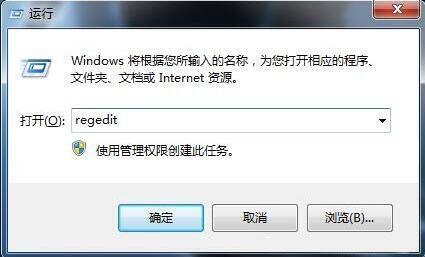 此电脑右键管理打不开怎么办?当我们的电脑的此电脑右键选择管理打不开是怎么回事呢,为什么提示“没有与之关联的程序来执行此操作”,此电脑右键管理打不开怎么办,下面就2022-06-21
此电脑右键管理打不开怎么办?当我们的电脑的此电脑右键选择管理打不开是怎么回事呢,为什么提示“没有与之关联的程序来执行此操作”,此电脑右键管理打不开怎么办,下面就2022-06-21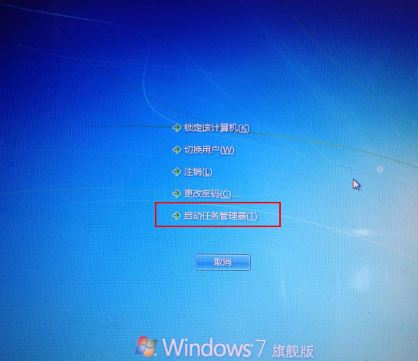 电脑的使用着实地给我们的生活和工作学习带来了很多的便利,那么我们对电脑的使用也是越来越多了,在使用的过程中,我们经常会发现我们的电脑出现了卡机的现象,有的直接就2022-06-20
电脑的使用着实地给我们的生活和工作学习带来了很多的便利,那么我们对电脑的使用也是越来越多了,在使用的过程中,我们经常会发现我们的电脑出现了卡机的现象,有的直接就2022-06-20 最近,碰到几个网友遇到同一个电脑开机故障,那就是电脑按下开机键后,CPU散热器风扇转一下就停然后再转,一直重复开不了机,无限循环,显示器没有任何显示,关机重启依然2022-06-01
最近,碰到几个网友遇到同一个电脑开机故障,那就是电脑按下开机键后,CPU散热器风扇转一下就停然后再转,一直重复开不了机,无限循环,显示器没有任何显示,关机重启依然2022-06-01 电脑时间用久了,总会产生这样或那样的问题,包括开机故障问题,有不少朋友遇见过电脑开机进不了系统。那是什么原因呢?电脑开机故障如何解决呢?本文为大家介绍2022-05-24
电脑时间用久了,总会产生这样或那样的问题,包括开机故障问题,有不少朋友遇见过电脑开机进不了系统。那是什么原因呢?电脑开机故障如何解决呢?本文为大家介绍2022-05-24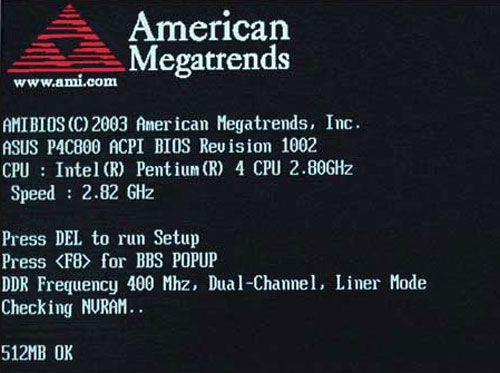
电脑开机弹出American Megatrends错误怎么办 开机故障的解决办法
电脑开机就出现American Megatrends,无法进入系统,这是怎么回事呢?电脑开机提示COMS setting wrong该如何解决?请看下文具体解决方法,希望对大家有所帮助2022-05-17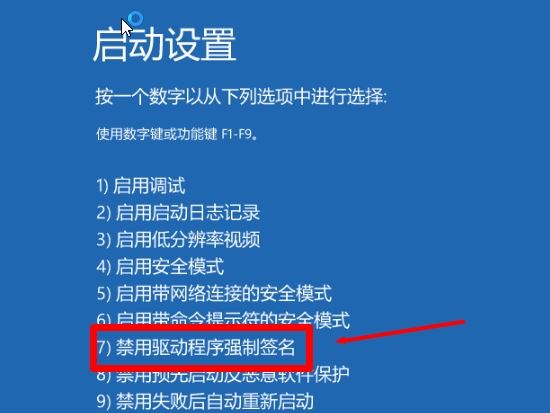 最近遇到一个问题,这算是比较常见的故障了,那就是电脑开机一直转圈圈,等了好久也不能进入Win10系统的桌面中,可能大家遇到这个问题会直接重装系统来解决,但是重装系统2022-05-14
最近遇到一个问题,这算是比较常见的故障了,那就是电脑开机一直转圈圈,等了好久也不能进入Win10系统的桌面中,可能大家遇到这个问题会直接重装系统来解决,但是重装系统2022-05-14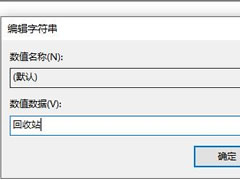 这篇文章主要介绍了注册表编辑器误删了怎么恢复?电脑注册表编辑器误删了恢复教程的相关资料,需要的朋友可以参考下本文详细内容介绍。2022-05-05
这篇文章主要介绍了注册表编辑器误删了怎么恢复?电脑注册表编辑器误删了恢复教程的相关资料,需要的朋友可以参考下本文详细内容介绍。2022-05-05
电脑打开后设备管理器不断刷新怎么办? 设备管理器不断刷新的七种方法
电脑打开后设备管理器不断刷新怎么办?每次设备管理器都会刷新,很影响使用,该怎么解决呢?下面我们就来看看设备管理器不断刷新的七种方法2022-04-24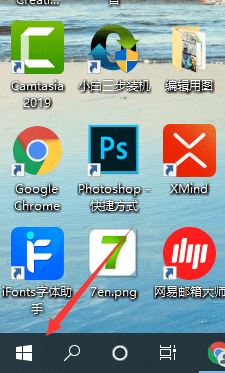 电脑只能安全模式启动不能正常启动怎么办,一起了解一下怎么解决这个问题,希望对大家有所帮助2022-04-07
电脑只能安全模式启动不能正常启动怎么办,一起了解一下怎么解决这个问题,希望对大家有所帮助2022-04-07


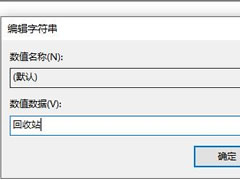

最新评论